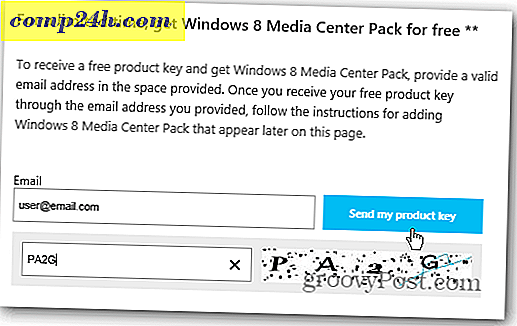Jak utworzyć niestandardowy punktor dla list w programie Word 2010
 Bez wątpienia, jeśli używasz Word 2010, prawdopodobnie stworzyłeś listę w pewnym momencie. Domyślne pociski są zwykle w porządku, ale jeśli chcesz się wyróżniać i mieć unikalny dokument, to używanie pocisków niestandardowych do listy może po prostu dodać ten dodatkowy pizazz, którego szukasz, aby się wyróżnić. Dodatkowo, zawsze wierzę, że wiedza to siła, więc hej, jeśli nic więcej, czytaj dalej i możesz sprawdzić pole "nauczyłem się czegoś dzisiaj".
Bez wątpienia, jeśli używasz Word 2010, prawdopodobnie stworzyłeś listę w pewnym momencie. Domyślne pociski są zwykle w porządku, ale jeśli chcesz się wyróżniać i mieć unikalny dokument, to używanie pocisków niestandardowych do listy może po prostu dodać ten dodatkowy pizazz, którego szukasz, aby się wyróżnić. Dodatkowo, zawsze wierzę, że wiedza to siła, więc hej, jeśli nic więcej, czytaj dalej i możesz sprawdzić pole "nauczyłem się czegoś dzisiaj".
Krok 1
Na domowej wstążce pod zakładką Akapit znajdziesz przycisk punktora. Kliknij listę rozwijaną dołączoną do przycisku punktora i wybierz Zdefiniuj nowy punkt ...

Krok 2
W oknie Definiowanie nowego bulletu dostępne są dwie opcje: Symbol lub Obraz . Wybierz, którą wolisz.

Krok 3 - Symbole
Jeśli wybierzesz symbol, pojawi się mapa postaci z 2010 roku. Tutaj możesz wybrać dowolną postać, która Ci się podoba i będzie używana jako punktor. Jeśli nie możesz znaleźć ulubionej czcionki domyślnej, możesz wybrać jedną z czcionek zainstalowanych na komputerze.

Domyślną czcionką jest Symbol i ma mnóstwo znaków, które powinny działać idealnie na pociski. Wybierz postać, którą lubisz i kliknij OK .

Nowy wybrany symbol pojawi się teraz jako punktor dla list w dokumencie Microsoft Word.

Krok 4 - Bullets obrazów
Jeśli wybierzesz Obraz, pojawi się biblioteka obrazów punktorów. Firma Microsoft wstępnie załadowała niewielką galerię pocisków obrazkowych, którą można szybko wybrać, ale warto użyć własnego obrazu. Aby użyć własnego niestandardowego obrazu jako punktora, kliknij Importuj ...

Office uruchomi Eksploratora Windows i wyświetli monit o wybranie obrazu, którego chcesz użyć, Wybierz jeden z komputera i kliknij Dodaj .

Wybrane zdjęcie pojawi się teraz jako punktor dla twoich list!

Gotowe!
Dostosowanie punktorów dla list w Microsoft Word 2010 było szybkie i łatwe. Jeśli wybierzesz właściwy punktor dla odpowiedniego typu dokumentu, może on mieć pewne świetne wyniki. Za każdym razem, gdy dodasz nowy punktor, zostanie on zapisany w bibliotece punktorów, do której można uzyskać dostęp z tej samej listy w kroku 1. Jeśli chcesz powrócić do pierwotnego punktu, jest on również dostępny.